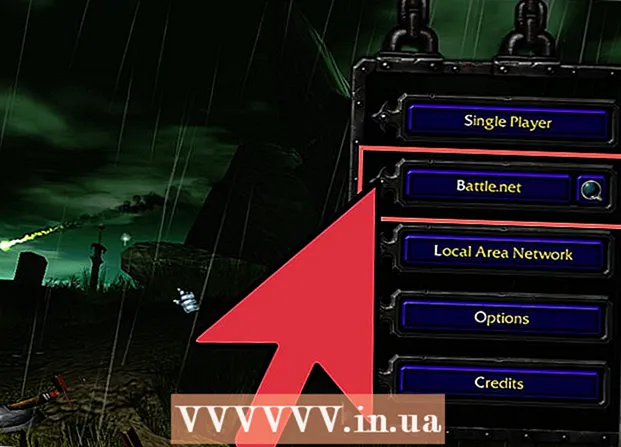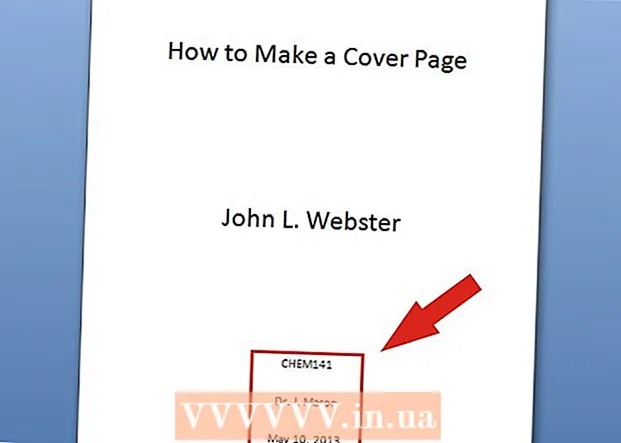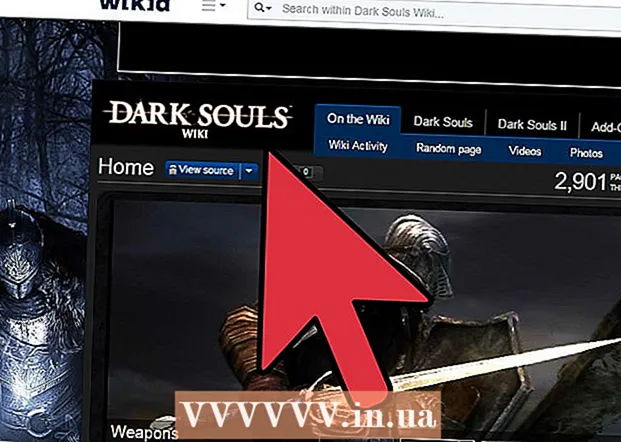Автор:
Morris Wright
Дата На Създаване:
26 Април 2021
Дата На Актуализиране:
1 Юли 2024
![12: Смесване на слоеве [Photoshop: Започни с разбиране]](https://i.ytimg.com/vi/fG3fYlrlung/hqdefault.jpg)
Съдържание
- Стъпвам
- Метод 1 от 2: Използване на опции за обединяване
- Метод 2 от 2: Използване на алтернативи за обединяване
Слоевете в Photoshop ви позволяват да работите върху елемент от изображение, без да нарушавате останалата част от него. Художниците постоянно използват това, за да улеснят работния процес на дизайна. Понякога обаче има нужда да се комбинират и обединят няколко слоя - или да се работи върху обединеното изображение, или да се обединят всички слоеве в един слой за крайния проект. За щастие имате няколко възможности на ваше разположение за това.
Стъпвам
Метод 1 от 2: Използване на опции за обединяване
 Щракнете с десния бутон върху слой или няколко слоя, за да отворите опциите за обединяване. Отидете до панела със слоевете и изберете слоя или слоевете, които искате да обедините. Щракнете с десния бутон и отидете в долната част на менюто, което се появява. Трябва да видите следните опции:
Щракнете с десния бутон върху слой или няколко слоя, за да отворите опциите за обединяване. Отидете до панела със слоевете и изберете слоя или слоевете, които искате да обедините. Щракнете с десния бутон и отидете в долната част на менюто, което се появява. Трябва да видите следните опции: - Обединяване на слоеве (или, ако сте избрали само един слой, „Обединяване, надолу“)
- Обединете се, видимо
- Направете един слой
 Изберете "Merge, Down", за да обедините текущо избрания слой със слоя непосредствено под него. Слоевете се обединяват, запазвайки името на долния слой. Само имайте предвид, че не можете да направите това, ако някой от слоевете е невидим или заключен.
Изберете "Merge, Down", за да обедините текущо избрания слой със слоя непосредствено под него. Слоевете се обединяват, запазвайки името на долния слой. Само имайте предвид, че не можете да направите това, ако някой от слоевете е невидим или заключен. - Тази опция се заменя с „Обединяване на слоеве“, ако сте избрали няколко слоя.
- Можете също да натиснете ⌘ Команда+Е. или Ctrl+Е. да натиснеш.
 Изберете няколко слоя и използвайте „Обединяване на слоеве“, за да ги комбинирате в един слой. Shift-Click или Ctrl / Cmd-Click върху всички слоеве, които искате да обедините, за да изберете множество слоеве. След това щракнете с десния бутон върху един от слоевете и изберете „Обединяване на слоеве“, за да ги комбинирате.
Изберете няколко слоя и използвайте „Обединяване на слоеве“, за да ги комбинирате в един слой. Shift-Click или Ctrl / Cmd-Click върху всички слоеве, които искате да обедините, за да изберете множество слоеве. След това щракнете с десния бутон върху един от слоевете и изберете „Обединяване на слоеве“, за да ги комбинирате. - Слоевете се обединяват в горния слой и запазват това име.
 Включете или изключете слоевете, за да използвате „Обединяване, видимо“. Това е добър начин за бързо обединяване на много слоеве. Вместо да щраквате върху всички слоеве, които искате да обедините, просто премахнете отметката от малкото „око“ вляво от всеки слой, който искате да обедините. не искат да се слеят. Щракнете с десния бутон върху всеки видим слой в панела и изберете „Обединяване, видимо“. Само тези слоеве с активно "око" се сливат, останалите остават сами.
Включете или изключете слоевете, за да използвате „Обединяване, видимо“. Това е добър начин за бързо обединяване на много слоеве. Вместо да щраквате върху всички слоеве, които искате да обедините, просто премахнете отметката от малкото „око“ вляво от всеки слой, който искате да обедините. не искат да се слеят. Щракнете с десния бутон върху всеки видим слой в панела и изберете „Обединяване, видимо“. Само тези слоеве с активно "око" се сливат, останалите остават сами.  Щракнете с Alt или Opt-щракване върху „Обединяване, видимо“, за да обедините слоевете в нов слой, без да карате старите да изчезват. Всички видими слоеве се обединяват и копират в техния собствен слой. По-малките слоеве остават непокътнати и непроменени, така че можете да ги запазите, в случай че ви трябват по-късно.
Щракнете с Alt или Opt-щракване върху „Обединяване, видимо“, за да обедините слоевете в нов слой, без да карате старите да изчезват. Всички видими слоеве се обединяват и копират в техния собствен слой. По-малките слоеве остават непокътнати и непроменени, така че можете да ги запазите, в случай че ви трябват по-късно. - На Mac, който харесвате ⌥ Опция натиснат.
- На компютър, който пазите Alt натиснат.
 Изберете „Създаване на един слой“, за да обедините всички слоеве, с изключение на тези, които не се виждат. Генерирането на един слой обикновено се използва само в края на проект, точно преди да се запази окончателното, завършено изображение. Това ще направи един обединен слой от всички видими слоеве. Ако слоевете не се виждат, ще бъдете попитани дали искате да ги обедините или не. По принцип функцията Създаване на един слой създава всичко, което можете да видите на платното, и го комбинира в един слой, оставяйки го като единствен слой.
Изберете „Създаване на един слой“, за да обедините всички слоеве, с изключение на тези, които не се виждат. Генерирането на един слой обикновено се използва само в края на проект, точно преди да се запази окончателното, завършено изображение. Това ще направи един обединен слой от всички видими слоеве. Ако слоевете не се виждат, ще бъдете попитани дали искате да ги обедините или не. По принцип функцията Създаване на един слой създава всичко, което можете да видите на платното, и го комбинира в един слой, оставяйки го като единствен слой.  Разберете, че не можете да „отмените“ сливането. Обединяването на слоевете е полезно, но ви дава по-малък контрол върху изображението. Уверете се, че обединявате слоевете само когато сте готови да работите по всички отделни части.
Разберете, че не можете да „отмените“ сливането. Обединяването на слоевете е полезно, но ви дава по-малък контрол върху изображението. Уверете се, че обединявате слоевете само когато сте готови да работите по всички отделни части.  Знайте какви други опции има за обединяване на слоеве. Има два други начина да получите точно същите менюта, така че използвайте само тези, с които е най-лесно да работите.
Знайте какви други опции има за обединяване на слоеве. Има два други начина да получите точно същите менюта, така че използвайте само тези, с които е най-лесно да работите. - Щракнете върху "Слоеве" в главното меню. Опциите за обединяване могат да бъдат намерени в долната част на подменюто.
- Кликнете върху иконата на малкия триъгълник и линии в горния десен ъгъл на панела "Слоеве". Можете да намерите сливане в долната част.
Метод 2 от 2: Използване на алтернативи за обединяване
 Свържете всички слоеве, за да можете да премествате, редактирате и копирате без обединяване. Свързаните слоеве остават недокоснати, което означава, че можете да ги редактирате индивидуално, ако желаете. Ако обаче щракнете върху свързан слой, автоматично коригирате слоя или слоевете, с които е свързан този слой. Това е добър начин да направите големи промени в много слоеве, без да е необходимо да ги обединявате.
Свържете всички слоеве, за да можете да премествате, редактирате и копирате без обединяване. Свързаните слоеве остават недокоснати, което означава, че можете да ги редактирате индивидуално, ако желаете. Ако обаче щракнете върху свързан слой, автоматично коригирате слоя или слоевете, с които е свързан този слой. Това е добър начин да направите големи промени в много слоеве, без да е необходимо да ги обединявате.  Групирайте слоевете, за да работите по определени раздели наведнъж. Ако имате поредица от слоеве, които всички принадлежат към една и съща част от изображение, като засенчване, рисунка и мастило за малък анимиран герой, можете да ги групирате заедно, като направите възможно да видите само тези слоеве от по-големия изображение и да се работи върху него. За да групирате:
Групирайте слоевете, за да работите по определени раздели наведнъж. Ако имате поредица от слоеве, които всички принадлежат към една и съща част от изображение, като засенчване, рисунка и мастило за малък анимиран герой, можете да ги групирате заедно, като направите възможно да видите само тези слоеве от по-големия изображение и да се работи върху него. За да групирате: - Изберете няколко слоя в панела със слоеве.
- Щракнете с десния бутон и изберете "Групови слоеве". Можете също да плъзнете слоевете върху малката икона на папка в долната част на панела "Слоеве".
 Отстранете проблемите, като преобразувате слоеве, които не могат да бъдат редактирани или групирани в пиксели. Това е само случаен проблем при сливането. Ако не се появят опции за обединяване, опитайте следното:
Отстранете проблемите, като преобразувате слоеве, които не могат да бъдат редактирани или групирани в пиксели. Това е само случаен проблем при сливането. Ако не се появят опции за обединяване, опитайте следното: - Щракнете с десния бутон и изберете „Конвертиране в пиксели“.
- Уверете се, че всички слоеве са видими.
- Уверете се също, че са избрани и изрязващи маски - трябва да ги изберете, за да ги обедините, в противен случай обединяването може да не е възможно.